صفر تا صد فعال کردن ویس میل آیفون و رفع خطای وصل نشدن آن
اگر هنگام فعالسازی ویس میل آیفون دچار مشکل شدید، یا قابلیت پیغامگیر صوتی را در موبایل خود پیدا نکردید روی ویدیو کلیک کنید. همچنین در این ویدیو به پاسخ این سوال که "چرا ویس میل آیفون فعال نمیشه" پرداخته ایم.
ویس میل یکی از قابلیت های کاربردی آیفون است که به شما امکان می دهد تا در صورتی که امکان پاسخگویی به تماس را نداشتید بتوانید پیام صوتی دریافت کنید. بسیاری از کاربرانی که سیمکارت همراه اول و یا ایرانسل دارند؛ هنگام فعالسازی ویس میل آیفون یا همان پیغامگیر گوشی مخصوصاً در آپدیت جدید اپل مثل iOS 17 و iOS 18 با مشکل روبه رو میشوند. در این مطلب هر آن چیزی که درمورد فعال کردن ویس میل آیفون، غیر فعال کردن، تغییر زبان و صدا و همه تنظیمات آن و رفع خطاهای Voicemail لازم دارید را به شما به زبان ساده آموزش داده ایم.
آنچه خواهید خواند:
ویس میل آیفون چیست؟
پیغامگیر آیفون یا همان ویس میل (voice mail) قابلیتی بسیار کاربردی در گوشی های اپل است؛ اگر در کسب و کار خود مشتریان زیادی دارید و امکان پاسخگویی 24 ساعته را ندارید، اگر مدیر شرکتی هستید و در جلسات کاری متعددی باید شرکت کنید، حتی اگر شاغل باشید یا دانشجو، یا صرفا حوصله پاسخ دادن به تماس ها را نداشته باشید؛ با استفاده از ویژگی ویس میل، کسانی که با شما تماس میگیرند میتوانند بعد از شنیدن صدای بوق برای شما پیغام بگذارند و بعدا میتوانید پیام های صوتی آن ها را در صندوق پیغامگیر گوشی خود گوش دهید و در صورت تمایل با آنها تماس بگیرید یا برایشان پیامی ارسال کنید.
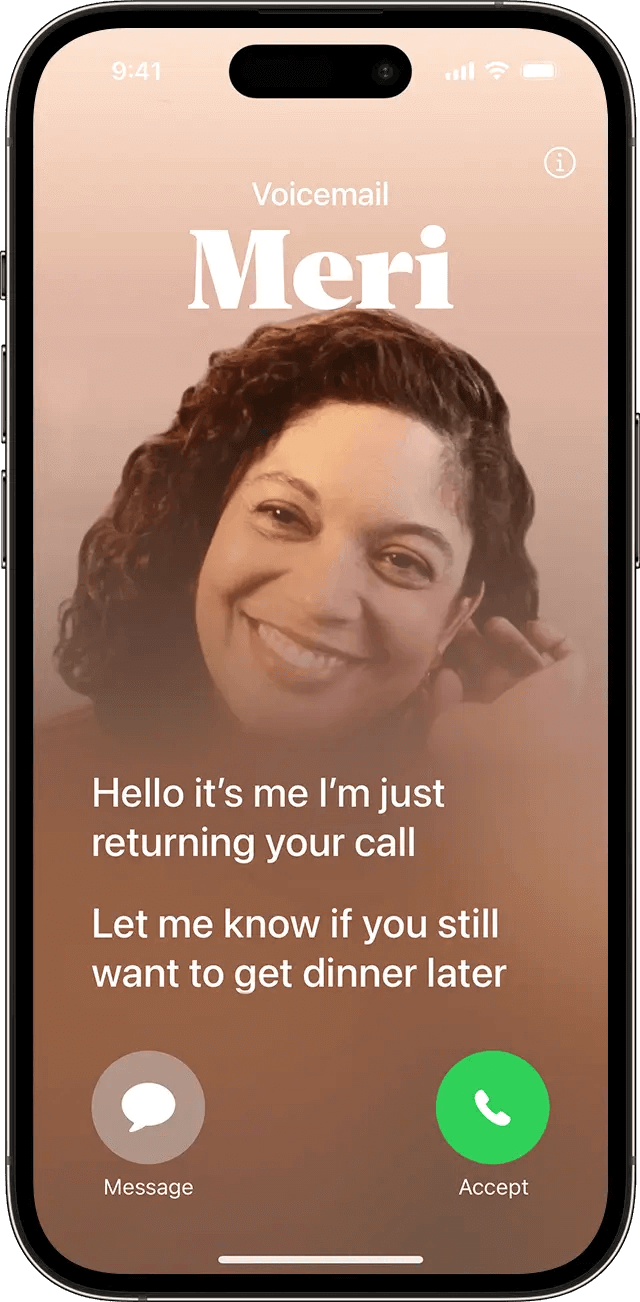
فعال سازی ویس میل همراه اول و ایرانسل در آیفون
فعال سازی ویس میل همراه اول یا ایرانسل در آیفون با فعال سازی پیغامگیر صوتی خود گوشی آیفون تفاوت دارد. زمانی که شما با استفاده از کد دستوری اقدام به فعال سازی ویس میل ایرانسل یا همراه اول کنید فرقی ندارد که موبایل شما اندروید است یا آیفون، با آن میتوانید از سرویسی که اپراتورهای سیمکارت در اختیار شما قرار داده اند جهت گوش دادن به پیام های صوتی استفاده کنید.
در برخی وبسایت ها کد دستوری برای فعال سازی ویس میل همراه اول در آیفون #*10*241 (ستاره 10 ستاره 241 مربع) تعیین شده است. همچنین کد غیر فعال سازی پیغام گیر همراه اول نیز همین کد ذکر شده می باشد.
به علاوه گفته شده است که برای فعال سازی ویس میل ایرانسل آیفون باید کد #*555*4*5*1را شماره گیری کنید. همچنین اگر سوال شما این است که چگونه پیغام گیر ایرانسل را در آیفون غیر فعال کنیم باید کد دستوری *555*4*5*3# را شماره گیری کنید.
در این مطلب از بلاگ انی کنترل صرفا به فعال کردن ویس میل آیفون از تنظیمات خود گوشی و بدون کد دستوری میپردازیم.
آموزش فعال سازی voicemail در آیفون IOS 18
پیش از اینکه ویس میل را فعال کنید مطمئن شوید که موبایل خود را به اخرین نسخه اپل به روز رسانی کرده اید. اگر به دنبال روش فعال كردن صندوق صوتي ايفون هستید باید بگوییم که حقیقتا نحوه فعال کردن ویس میل آیفون در IOS 16، 17 و 18 یکسان است.
جهت فعال کردن ویس میل آیفون از توضیحات و دستورالعمل زیر استفاده کنید.
1.از بین برنامه های موبایل خود روی آیکون تلفن بزنید.
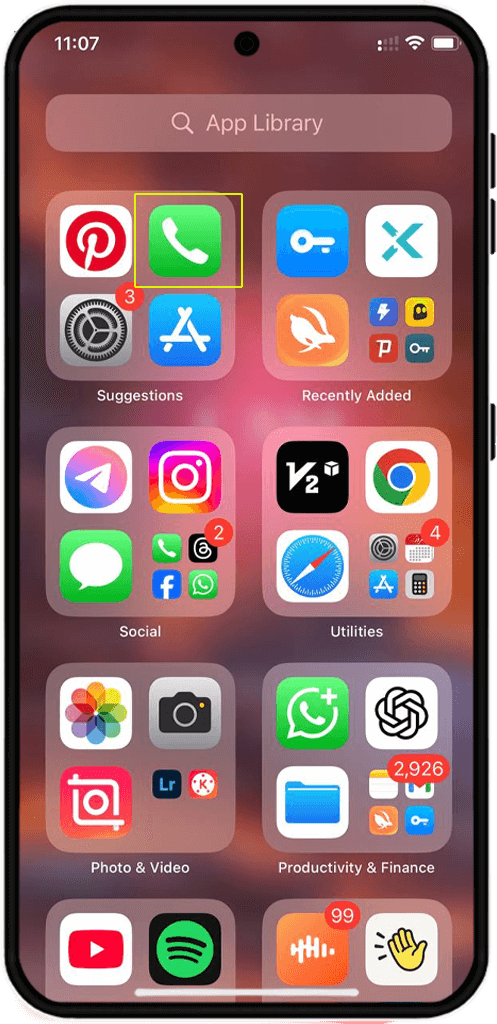
2.سپس از منوی پایین صفحه روی "Voicemail" بزنید.
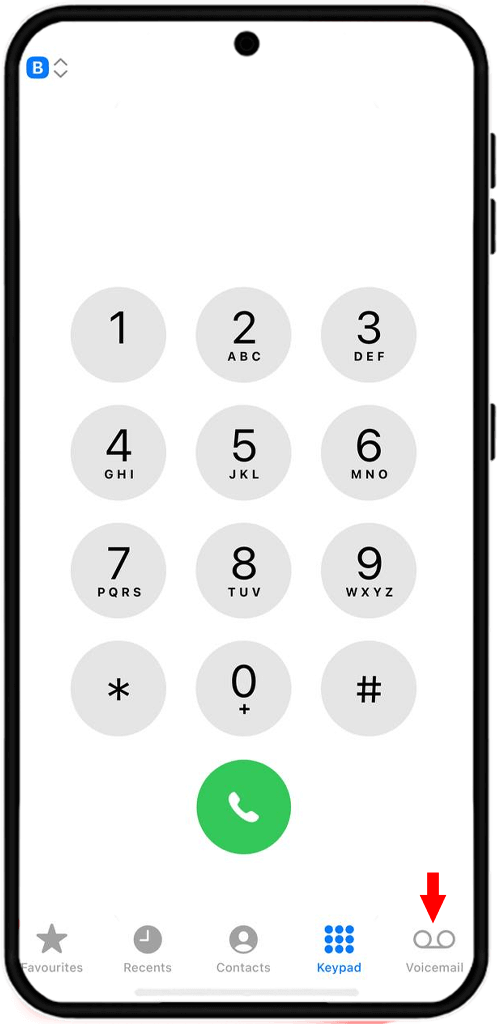
3.روی "Greeting" بزنید. ( اگر اولین بار است که ویس میل را تنظیم میکنید ممکن است از شما خواسته شود تا روی set up now بزنید)
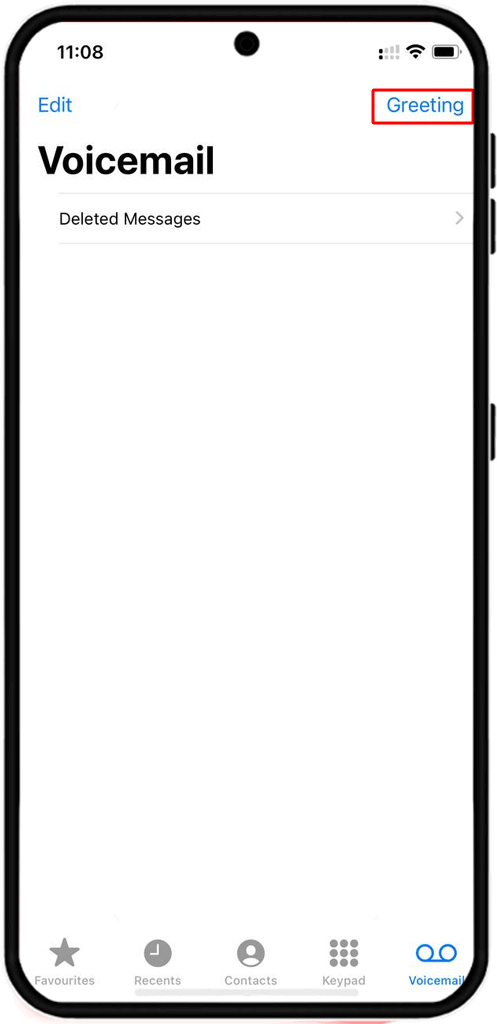
4.اگر از دو سیمکارت استفاده میکنید انتخاب کنید که میخواهید ویس میل را روی کدام خط خود تنظیم کنید در غیر این صورت حالت دیفالت را به "custom" تغییر دهید.
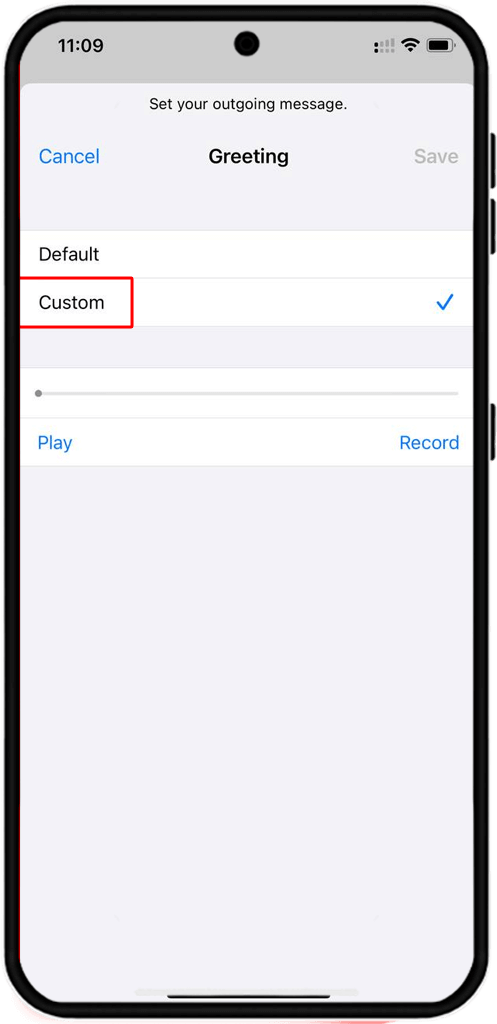
5.جهت ضبط پیغام صوتی روی "Record" بزنید.
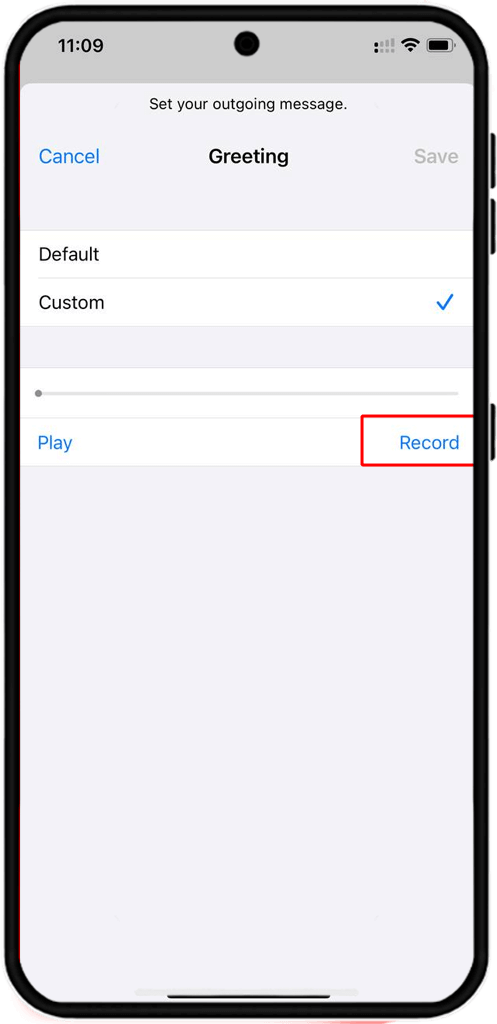
6.پس از اینکه ویس میل را ضبط کردید برای اینکه از کیفیت آن اطمینان حاصل کنید میتوانید روی play بزنید و در نهایت از بالای صفحه روی "save" کلیک کنید.
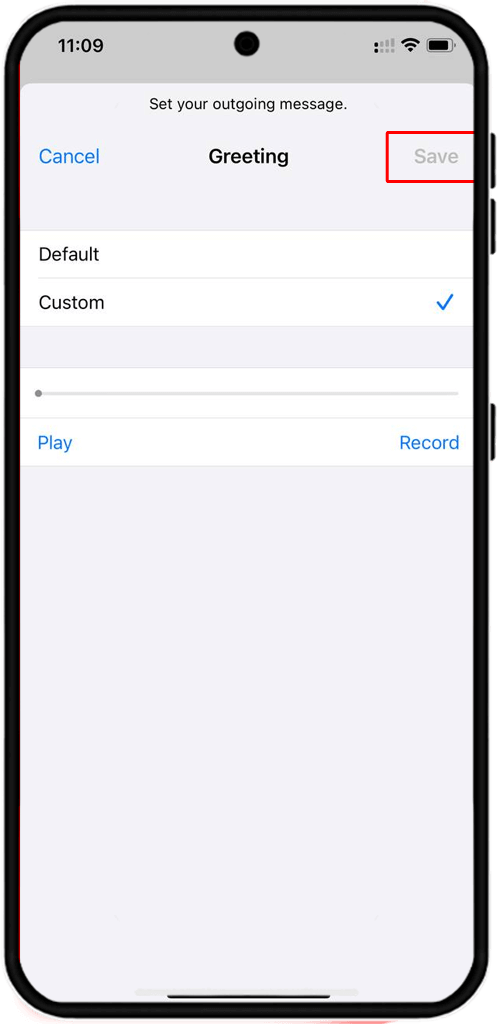
نحوه تغییر صدای ویس میل آیفون
اگر از ویس میلی که ضبط کرده اید خوشتان نمی آید و یا میخواهید پیغام صوتی جدیدی را جایگذین قبلی کنید؛ احتیاجی به حذف کردن voice mail فعلی نیست فقط کافیست مجدد مراحل بالا را طی کنید. یعنی:
وارد تلفن و بخش "Voicemail" شوید، "custom"را انتخاب کنید و سپس روی "Record" بزنید. در نهایت از بالای صفحه روی "save" بزنید و تمام. شما به راحتی اقدام به تغییر صدای ویس میل آیفون کرده اید.
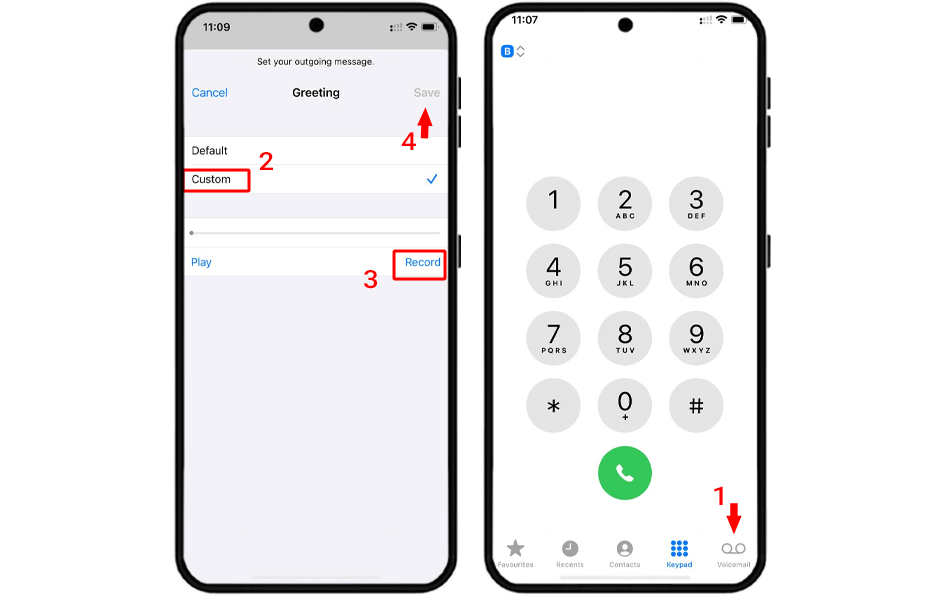
تغییر زبان ویس میل آیفون چطور انجام میشود؟
اگر منظور شما از تغییر زبان ویس میل آیفون این است که متن هایی که روی صفحه مشاهده میکنید و درواقع همان live voice mail به زبانی به جز انگلیسی برای شما نمایش داده شود؛ متاسفانه ممکن نیست و voice mail آیفون فقط از زبان انگلیسی پشتیبانی میکند. اما شما به هر زبانی که صحبت میکنید میتوانید پیغام صوتی را به همان زبان ضبط کنید. این به این معناست که امکان ضبط پیغام صوتی به زبان فارسی نیز وجود دارد.
📍همچنین بخوانید: آموزش بازیابی تماس های پاک شده گوشی آیفون و اندروید
چطور ویس میل های دریافتی را پاک کنیم؟
ممکن است بخواهید برخی پیغام هایی که دریافت کرده اید را پاک کنید و فقط بعضی ها که مهمتر هستند را نگه دارید و یا اگر با مشکل فعال نشدن ویس میل آیفون رو به رو شده اید، یکی از دلایل همین پر شدن صندوق صوتی است و باید حتما اقدام به حذف کردن ویس میل های دریافتی کنید.
برای اینکار از تصاویر زیر استفاده کنید.
وارد صفحه شماره گیر شوید و روی "voice mail" کلیک کنید.
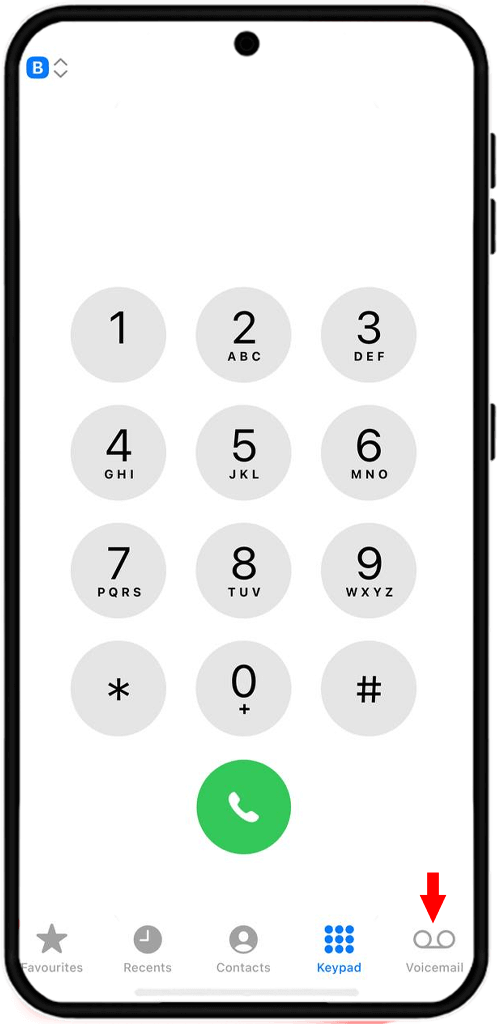
روی گزینه "edit" بزنید.
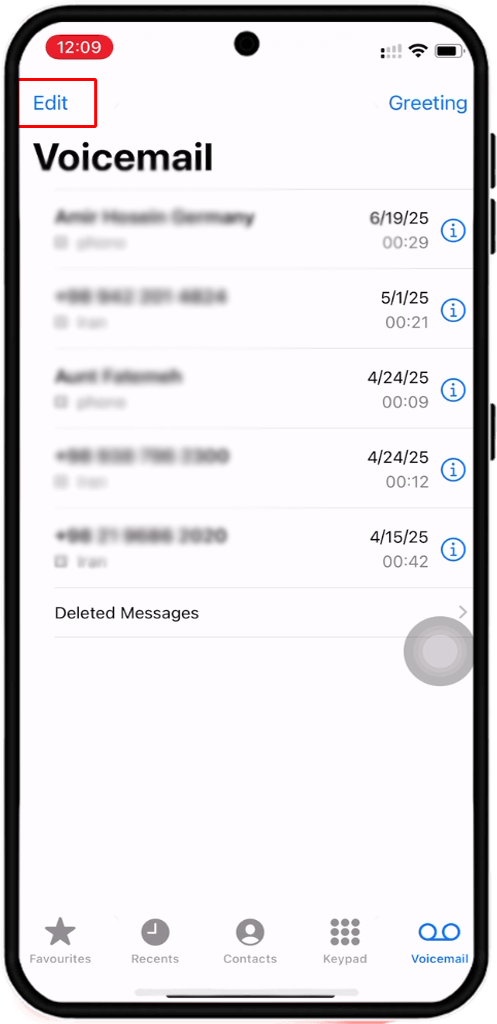
پیغام هایی که میخواهید حذف کنید را تیک بزنید و از پایین صفحه روی "delete" بزنید و سپس از بالا "done" را انتخاب کنید.
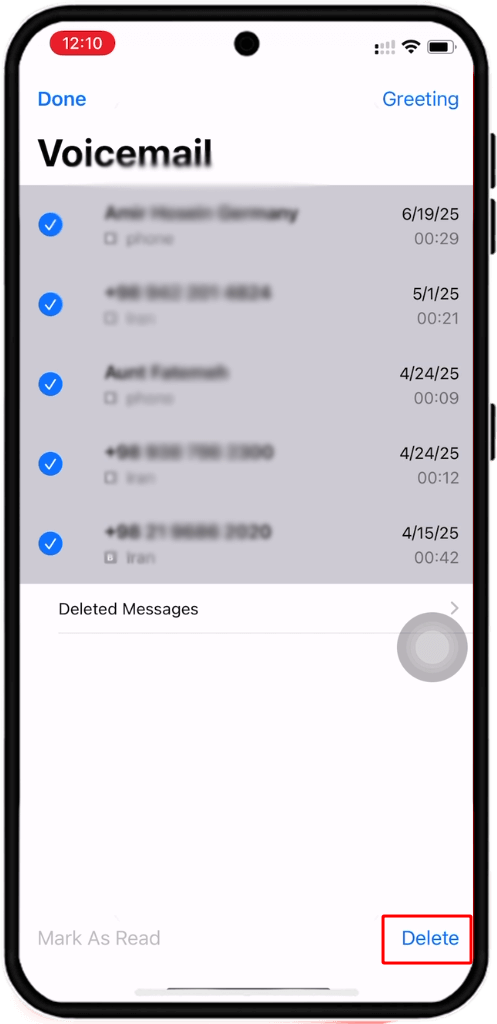
وارد بخش "deleted messages" شوید.
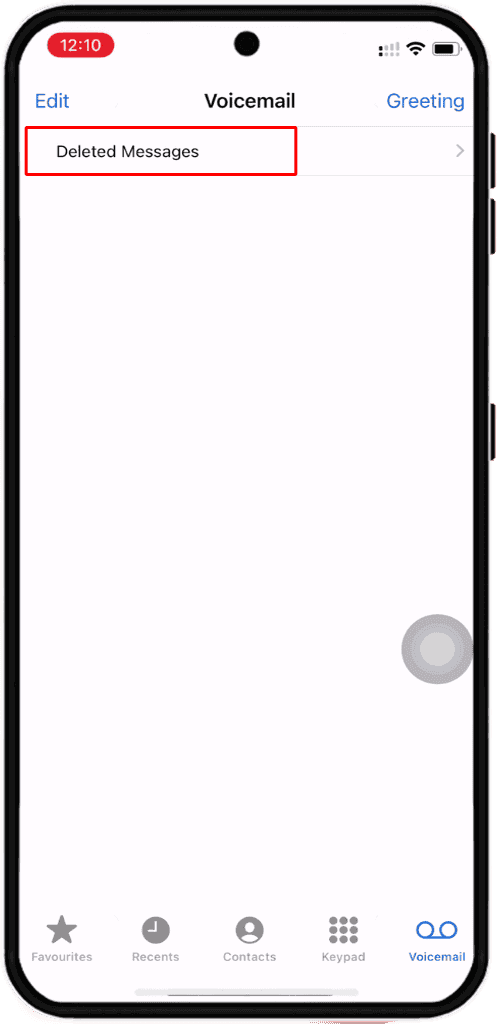
از بالای صفحه روی "clear all" بزنید و مجدد روی گزینه قرمز رنگ نمایان شده در پایین صفحه بزنید.
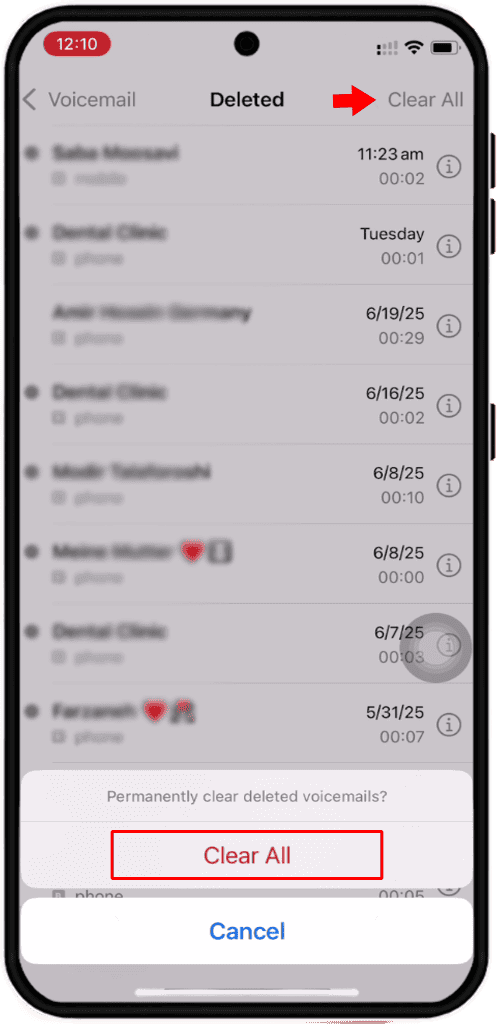
روش غیر فعال کردن ویس میل ایفون
خیلی از کاربران به دنبال روشی برای حذف کردن ویس میل آیفون هستند، در حقیقت امکان حذف کردن voice mail آیفون وجود ندارد و تنها راه این است که به جای پیغام صوتی فعلی، ویس دیگری را ضبط کنید.
برای غیر فعال کردن ویس میل آیفون نیازی نیست که از کد دستوری استفاده کنید. همیشه احتیاط کنید و هر کدی را که در هر سایتی روی گوگل میبینید وارد نکنید تا قربانی هک شدن موبایل نشوید! البته در برخی موارد دیده شده است که با شماره گیری کد ##002# (مربع 2 تا صفر 2 مربع مربع) میتوانید به تنظیمات ویس میل آیفون دسترسی پیدا کنید.
جهت قطع کردن ویس میل آیفون و درواقع همان غیر فعالسازی آن از اسکرین شات و توضیحات زیر استفاده کنید.
وارد تنظیمات و برنامه ها "apps" شوید.
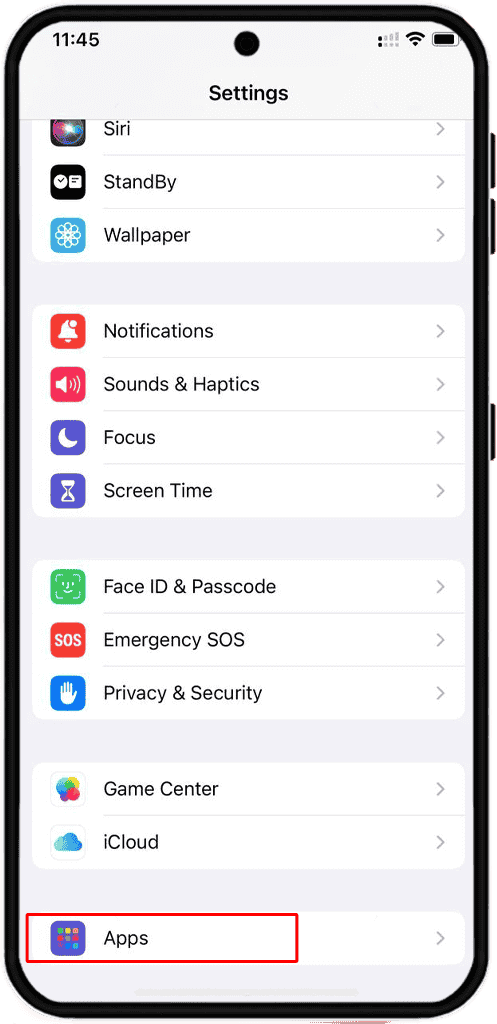
تلفن را بیابید و روی آن کلیک کنید.
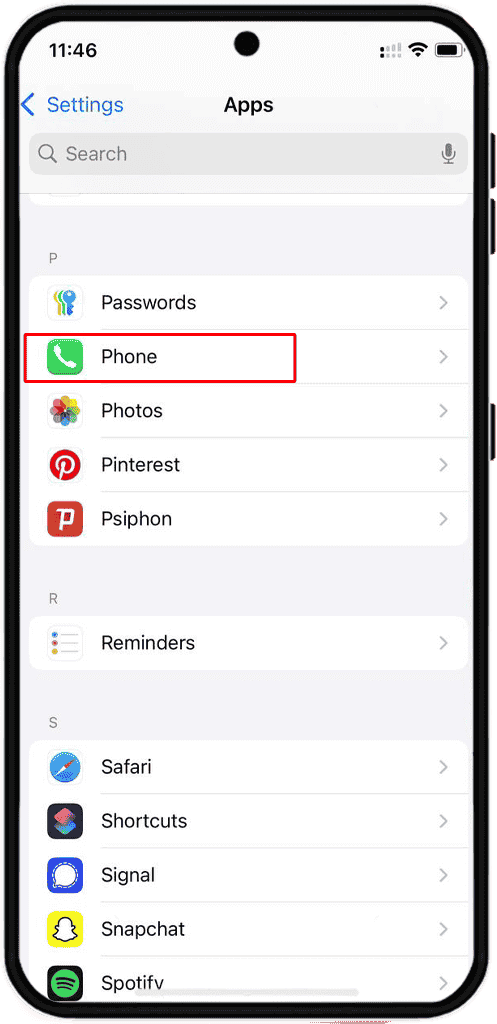
روی "Live voice mail" بزنید و آنرا خاموش کنید. ( با اینکار شما اقدام به خاموش کردن ویس میل ایفون کرده اید)
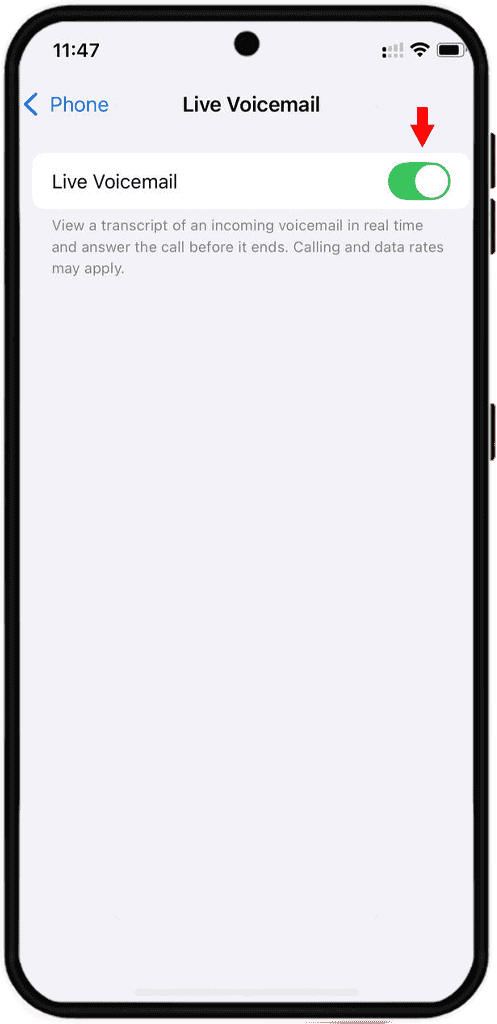
چرا ویس میل ایفون فعال نمیشه؟
ممکن است تنظیماتی که روی موبایل خود اعمال کرده اید باعث تداخل در ویس میل شود. برای تشخیص مشکل فعال نشدن ویس میل آیفون و رفع خطای پیغامگیر صوتی روی موبایل خود، میتوانید از توضیحات و روش های زیر استفاده کنید.
📍همچنین بخوانید: حذف صدای محیط هنگام مکالمه در آیفون
روش اول: خالی کردن صندوق پستی آیفون
ممکن است صندوق پستی موبایل شما پر شده باشد و مانع از دریافت پیامهای جدید شود. برای رفع این مشکل یا مشابه توضیحات بخش پاک کردن ویس میل آیفون عمل کنید و یا برای حذف تکی، یک ویس میل را انتخاب کنید و سپس روی آیکون حذف بزنید. سپس وارد بخش "deleted messages" شوید و برای حذف هر کدام از چپ به راست بکشید و "clear" را بزنید.
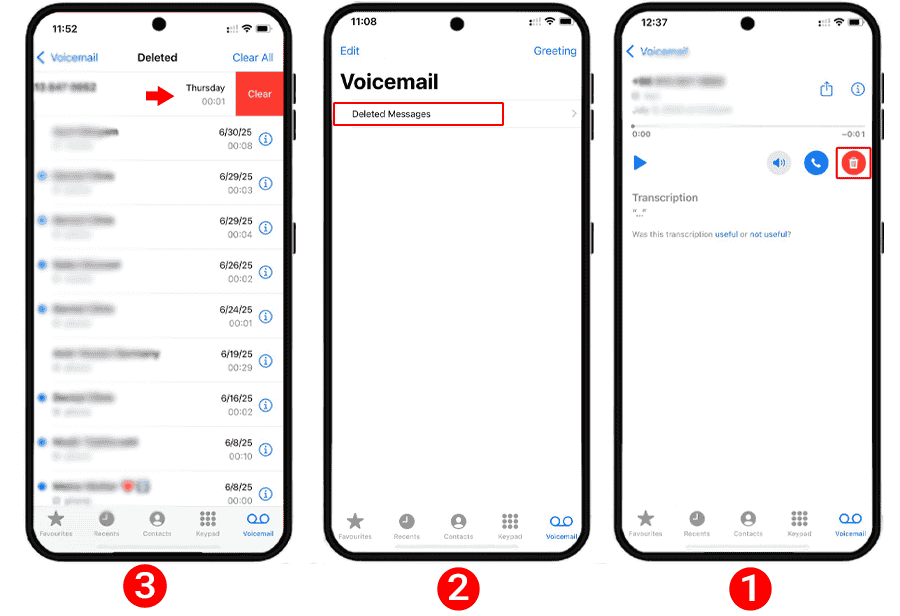
روش دوم: به روز رسانی سیستم عامل
برای اینکه ببینید آیفون شما به اخرین نسخه به روز شده است یا نه وارد تنظیمات و قسمت "general" شوید و روی "update" بزنید و اگر مشابه تصویر زیر نسخه IOS دستگاه را دریافت کردید یعنی آیفون شما آپدیت شده است.
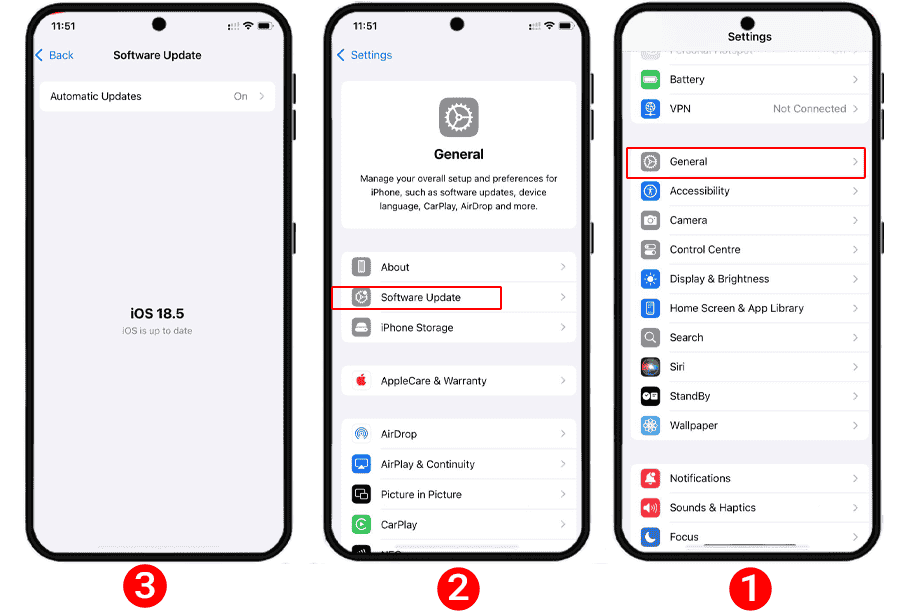
روش سوم: روشن کردن حالت پرواز
با روشن کردن حالت پرواز و جا به جا شدن بین داده تلفن همراه و وایفای ممکن است خطایی که دریافت کرده اید رفع شود. میتوانید مشابه ویدیوی زیر اینکار را انجام دهید.
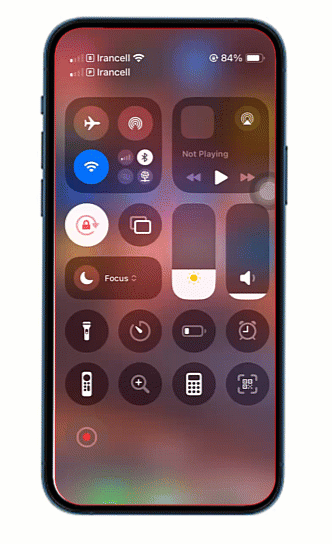
روش چهارم: خاموش کردن انتقال تماس
وارد تنظیمات شوید و از قسمت برنامه ها "phone" را پیدا کنید. به پایین صفحه بروید و گزینه "Call Forwarding" را پیدا کنید. سوئیچ انتقال تماس را خاموش کنید.

روش پنجم: فعال کردن تماس از طریق وایفای
ممکن است پیام صوتی شما کار نکند چون در منطقه ای با پوشش سیگنال ضعیف قرار دارید. شما میتوانید سیگنال خود را با فعال کردن تماس از طریق وایفای تقویت کنید. با انجام اینکار آیفون شما به هر وایفایی که بدون رمز باشد متصل میشود. این کار کیفیت تماس شما را بهبود می بخشد و به شما این امکان دریافت ویس میل را میدهد.
- وارد تنظیمات شوید و از قسمت برنامه ها روی "Phone" ضربه بزنید.
- به پایین اسکرول کرده و "Wi-Fi Calling" را پیدا کنید..
- وارد منو شوید و آن را فعال کنید.
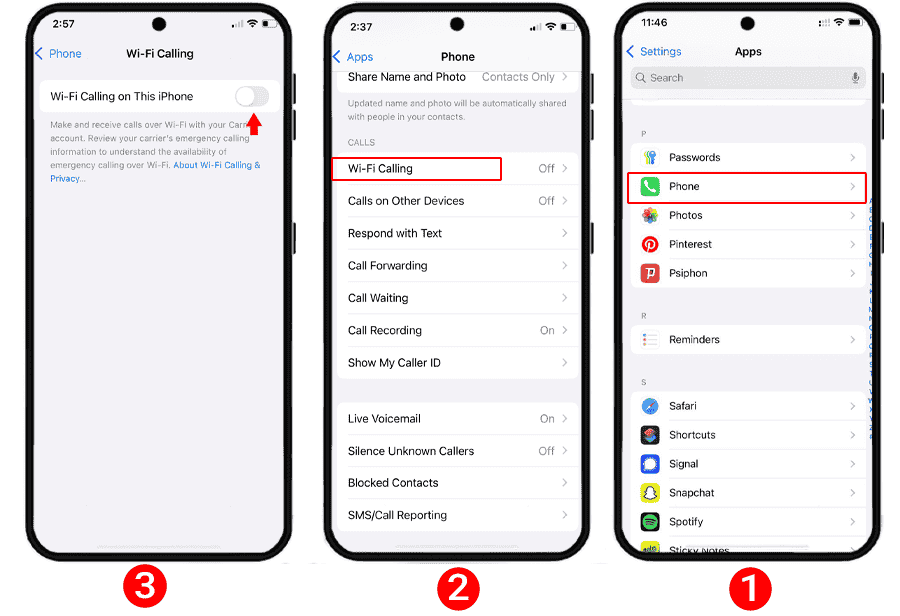
روش ششم: بازنشانی تنظیمات شبکه
- به تنظیمات گوشی بروید و وارد بخش General شوید، به پایین اسکرول کرده و "Transfer or Reset iPhone" را پیدا کنید.
- روی "Reset" ضربه بزنید.
- سپس "Reset Network Settings" را انتخاب کنید.
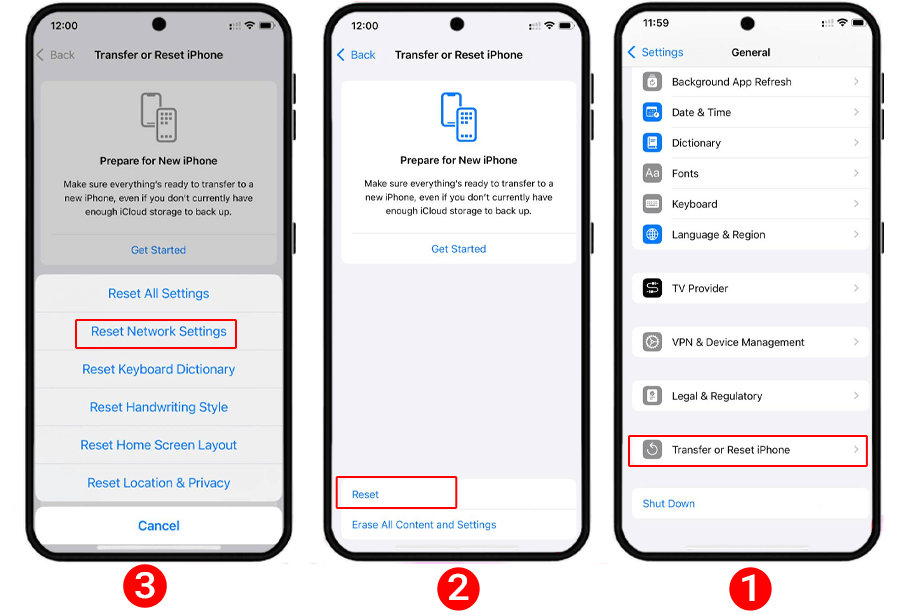
روش هفتم: تغییر آی پی و ریجن گوشی
اگر با استفاده از روش های بالا نتوانستید مشکل ویس میل آیفون را حل کنید ممکن است بخواهید از روش تغییر آی پی گوشی استفاده کنید. برای تغییر ریجن (منطقه) گوشی آیفون خود از تصویر زیر استفاده کنید.
ابتدا وارد بخش تنظیمات گوشی شده و از تب General گزینه "Language & Region" را انتخاب کنید و منطقه را به United States تغییر دهید.
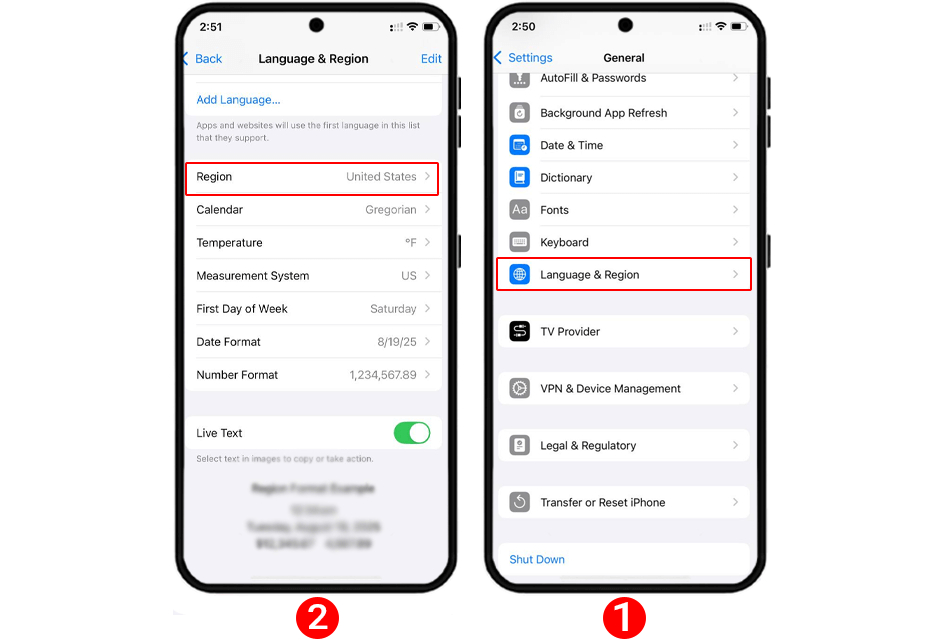
در این راهنما تلاش کردیم تمامی مراحل مربوط به فعالسازی، مدیریت و غیرفعالسازی ویس میل آیفون را به صورت کامل و مطابق با نسخه های مختلف iOS توضیح دهیم. با رعایت نکات ذکر شده، میتوانید بدون مشکل از این قابلیت استفاده کرده یا در صورت نیاز آن را غیرفعال کنید. در صورت وجود هرگونه سوال یا ابهام، آن را در بخش نظرات با ما در میان بگذارید تا در کوتاه ترین زمان پاسخگو باشیم.
سوالات متداول درمورد ویس میل آیفون
ویس میل قابلیتی است که به تماس گیرندگان امکان می دهد در صورت عدم پاسخ گویی، پیام صوتی برای شما بگذارند.
از مسیر Settings > Phone > Voicemail گزینه "Set Up Now" اگر میخواهید برای اولین ویس میل آیفون را ست کنید استفاده کنید.
فعالسازی ویس میل ممکن است به دلیل عدم پشتیبانی اپراتور، تنظیمات ناقص یا مشکل در شبکه انجام نشود. ابتدا نسخه iOS و پشتیبانی اپراتور را بررسی کنید.
بله، با شماره گیری کد های مخصوص اپراتور (مانند #۲۴*۱۰* برای همراه اول یا #۳۰۰* برای ایرانسل) میتوانید ویس میل را غیرفعال کنید.
با شماره گیری کد *۱۰*۴۰# از طریق اپراتور همراه اول، سرویس ویس میل را فعال کرده و سپس در تنظیمات آیفون آن را اعمال کنید.
در اپلیکیشن Phone، به تب Voicemail بروید، گزینه "Set Up Now" را انتخاب کرده و پیغام صوتی مورد نظر خود را تنظیم کنید.
ابتدا از اپراتور خود مطمئن شوید که سرویس فعال است، سپس از تنظیمات آیفون یا اپ Phone، بخش Voicemail را تنظیم و فعال کنید.
پیغام گیر (ویس میل) آیفون از بخش Voicemail در اپ Phone قابل فعالسازی است.
دلیل آن میتواند مشکل در تنظیمات، محدودیت اپراتور، عدم دسترسی به شبکه یا نیاز به بروزرسانی نرم افزار باشد. تنظیمات را بررسی و در صورت نیاز با اپراتور تماس بگیرید.
آخرین اخبار فناوری، شبکه های اجتماعی و موارد عمومی را در این بخش بخوانید.
آموزش های کاربردی را به صورت گام به گام به همراه راهنمای تصویری در این بخش بیاموزید.
نکات و ترفندهای شبکه های اجتماعی در این بخش به طور منظم برای بهبود تجربه شما هنگام استفاده از این پلتفرم ها پست می شود.
مدیریت کارکنان بخش کلیدی در مدیریت منابع انسانی است. استراتژی های مدیریت کارکنان به سازماندهی عملیات های متعدد اشاره دارد تا این اقدامات به موفقیت شرکت کمک کند. هر آنچه را که باید در مورد نظارت و راهنمایی کارکنان برای کارایی و بهبود عملکرد لازم است بدانید را در بخش مدیریت کارکنان بیاموزید.
با مطالعه مقالات این بخش با ملاحظات امنیتی در فضای آنلاین و کارهایی که نباید در اینترنت انجام دهید آشنا شوید.
با آموزش های گام به گام و راهنمای تصویری، نحوه روت کردن تلفن هوشمند اندرویدی خود را بیاموزید.
به آموزش های منظم و رایگان دسترسی پیدا کنید و شروع به یادگیری یا بهبود مهارت های خود در استفاده از فناوری و شبکه های اجتماعی کنید.
درایورها و برنامه های مورد نیاز جهت روت و تغییر رام گوشی های اندروید و سایر دستگاهها را می توانید از این قسمت دانلود کنید.
در این بخش از جدیدترین روش های کسب درآمد از طریق اینترنت و گوشی موبایل آشنا شوید.
با استفاده از مقالات این بخش از جدیدترین و پرسود ترین ایردراپ های ارز دیجیتال و نحوه دریافت آن ها با خبر شوید.
آموزش نصب و فعالسازی برنامه انی کنترل بر روی دستگاهها با مدلهای مختلف در این بخش قرار دارد
1 month ago
سلام چرا گزینه ویس میل در تنظیمات گوشی نیست اما در قسمت تماس ها هست فعال نمیشه مدل گوشی آیفون ۱۴ پرو آیواس ۲۶
انی کنترل: با سلام . حتماً میتوانید از همین مقاله موجود استفاده کنید. راهنمای ارائه شده کاملاً کاربردی و مناسب است.
1 month ago
سلام وقت بخیر گوشی من تنظیماتش اصلا گزینه ویس میل رو نداره اما تو call هستش ولی greeting و اینا هیچی نداره که فعالش کنم میشه راهنماییم کنید؟همه مراحلی که گفتید هم رفتم اما نمیشه
انی کنترل: سلام وقت بخیر. نسخه آی او اس و مدل گوشی رو بفرمایید لطفا.
3 months ago
سلام چرا گزینه greeting در گوشه بالایی گوشی من نیست؟وقتی رو ویس میل میزنم فقط گوشه بالایی سمت چپ یه ادیت هست
انی کنترل: سلام وقت بخیر. شما قبلا ویس میل را فعال کردید الان میتونید تنظیمات را ویرایش یا ادیت کنید.